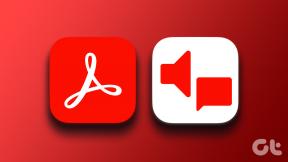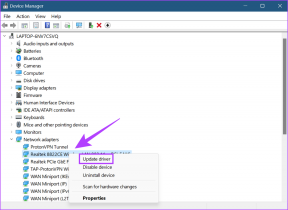Kaip sukurti atsarginę 2FA kodų kopiją ir kodėl tai reikia padaryti
Įvairios / / November 29, 2021
Su skaičiumi aukšto profilioįsilaužimo atvejų augant, būtina rimčiau vertinti savo saugumą ir privatumą. Sukurti stiprų slaptažodį nebepakanka. Štai kodėl 2FA (dviejų veiksnių autentifikavimas) buvo sukurtas siekiant panaudoti papildomą saugumo lygį. Kol kas veikia kaip numatyta.

Kaip ir dauguma žmonių, aš naudoju trečiosios šalies programas, pvz Google Authenticator generuoti vienkartinius slaptažodžius skirtingoms paskyroms. Ar tai būtų bankininkystė, užsienio valiutos keitimas ar net socialinės žiniasklaidos paskyros.
Nors tai veikia nuostabiai gerai, kartais žmonės pameta savo išmaniuosius telefonus arba negali jo pasiekti, kai jiems reikia 2FA prisijungti.
Saugumas yra procesas, o ne produktas – Bruce'as Schneier
Dėl šios priežasties nuskaitydami 2FA QR kodus naudodami pasirinktą programėlę ar įrenginį, taip pat gausite atsarginiai kodai.
Šiandien pasidalinsiu keliais paprastais, bet veiksmingais ir saugiais būdais, kaip sukurti atsargines šių atsarginių 2FA kodų kopijas, kad vėliau būtų galima juos panaudoti kritiniais atvejais.
Taip pat „Guiding Tech“.
1. Spausdinti
Nors visas pasaulis be popieriaus, aš siūlau jums eiti kitu keliu. Kodėl? Išmintingi žmonės nuolat sako, kad norėdami gyvenime pasisekti, turime elgtis visiškai priešingai nei daro visi kiti!
Tačiau yra ir geresnių priežasčių naudoti popierių. Į jį negalima įsilaužti ar pažeisti, nebent kas nors įsilaužtų į jūsų namus. Šansai tikrai menki.

Kai nuskaitysite QR kodą naudodami „Google Authenticator“ programą, pamatysite atsarginių kodų parinktį. Atspausdinkite juos ant popieriaus lapo ir laikykite saugioje vietoje. Jei neturite spausdintuvo, padarykite ekrano kopiją ir atsispausdinkite ją savo biure arba pas patikimą draugą. Tačiau neikite į elektroninę kavinę.
Tai gali atrodyti kaip įmanomas pasirinkimas, tačiau yra ir saugesnių būdų, kaip uždengti bazes. Taigi toliau skaitykite apie kitas parinktis.
2. LastPass
„LastPass“ yra slaptažodžių tvarkyklės svetainė, kurioje naudojami keli saugumo lygiai, įskaitant šifravimą, kad būtų išsaugoti slaptažodžiai ir kita svarbi informacija debesijos serveriuose. Jie taip pat teikia atsarginių duomenų kopijavimo debesyje funkciją, kad saugotų ir apsaugotų jūsų skaitmeninio gyvenimo kodus.
Galite naudoti „LastPass Authenticator“ programą, kaip ir „Google Authenticator“. Tačiau pirmasis taip pat leidžia kurti atsargines kodų kopijas savo debesies serveriuose, kaip minėta anksčiau. Programa paprašys įjungti šią funkciją, kai pirmą kartą nuskaitysite QR kodą.
Kitu atveju tiesiog atidarykite programą, spustelėkite meniu ir pasirinkite Nustatymai. Čia įgalinkite atsarginės kopijos kūrimo į LastPass funkciją, kad procesas būtų automatizuotas. Taigi, kai pametate savo išmanųjį telefoną arba neturite prieigos prie jo, galite lengvai atkurti visus kodus ir nereikės iš naujo nuskaityti visų svetainių.
Neseniai tai padariau keisdamas išmaniuosius telefonus ir tai buvo sudėtingas procesas.
Tiesiog atsisiųskite programą, prisijunkite prie LastPass ir voila, viskas bus sinchronizuojama iš karto.
Apsilankykite „LastPass“.
Taip pat „Guiding Tech“.
3. Authy
„Google Authenticator“ siūlo paprastą 2FA naudojimo būdą, tačiau nėra galimybės kurti atsarginės kopijos. „LastPass“ veikia kaip slaptažodžių tvarkyklė ir 2FA autentifikavimo priemonė. Tuo tarpu Authy specializuojasi tik 2FA.
Jame yra debesies atsarginės kopijos parinktis, kurią galite naudoti saugodami ir tvarkydami 2FA kodus. Gana naudinga, jei pametėte savo išmanųjį telefoną arba vietinius atsarginius kodus, kuriuos atspausdinote ant popieriaus pirmame žingsnyje.
Procesas yra paprastas ir panašus į LastPass.
Atidarykite „Authy“ programą ir bakstelėkite „Paskyros“. Įjunkite parinktį Autentifikatoriaus atsarginės kopijos, kad įgalintumėte kodų išsaugojimą debesyje.

Kaip ir LastPass, dabar galite lengvai perjungti išmaniuosius telefonus, nes visi jūsų kodai ir duomenys saugiai saugomi debesyje. Pasiekta dvasios ramybė.
Aplankykite Authy
4. Apsaugoti užrašai
Prisiminkite tuos atsarginius kodus, kuriuos atspausdinome ant popieriaus lapo pirmame žingsnyje? Nors popierius yra gana saugus, jūs negalite jo nešiotis visą laiką. Tai pažeidžia tikslą kritiniu atveju.
Daugelis slaptažodžių tvarkyklių, tokių kaip LastPass, 1 Slaptažodiso kiti leidžia kurti saugius užrašus. Šie užrašai saugomi debesyje ir pasiekiami per programas ir naršykles.

Slaptažodžių tvarkytojai jau naudoja aukščiausios klasės saugumo priemones. Taigi būkite tikri, jūsų užrašai yra saugūs ir paruošti naudoti, kai tik jų prireiks. Daug geresnis pasirinkimas nei naudoti popieriaus lapą.
5. Užšifruoti užrašai
Ar tu paranojiškas kaip aš? Saunus. Man nepatinka mintis visus kiaušinius sudėti į vieną krepšį. O jeigu mano LastPass paskyra pažeista? Prarasiu viską nuo slaptažodžių iki užrašų ir net 2FA kodų.
Štai kodėl aš naudoju Evernote išsaugoti atsarginius kodus, bet niekam nesakau. Tai mūsų maža paslaptis. „Evernote“ yra mėgstamiausia Silicio slėnio užrašų programa ir dėl geros priežasties. Jame yra daug funkcijų ir juo galima nemokamai naudotis (beveik).

Nors „Evernote“ yra saugi ir apsaugota slaptažodžiu, taip pat galite užšifruoti savo užrašus.
Sukurkite naują užrašą ir pasirinkite tekstą, kurį norite užšifruoti. Dešiniuoju pelės mygtuku spustelėkite ir pasirinkite Šifruoti pasirinktą tekstą. Jūsų bus paprašyta sukurti naują slaptažodį ir sukurti slaptafrazės užuominą. Padaryta.
Apsilankykite „Evernote“.
6. Du yra įmonė
Tai aš naudoju asmeniškai ir rekomenduoju visiems, kurie rimtai žiūri į slaptažodžių saugumą. Tai veikia, jei turite tik du išmaniuosius telefonus ir procesas yra tikrai paprastas.
Atidarykite svetainės, kuriai, jūsų nuomone, reikia papildomos apsaugos, 2FA puslapį. Dabar nuskaitykite QR kodą naudodami „Google Authenticator“ programą pirmame telefone. Palaukite, jūs dar nebaigėte. Dabar nuskaitykite tą patį kodą naudodami „Google Authenticator“ programą kitame telefone. Mano atveju aš naudojau Android ir iPhone.

Jei jums įdomu, galite naudoti tą pačią „Google“ paskyrą abiejuose telefonuose, kad galėtumėte naudoti „Google Authenticator“ programą. Dabar turėtumėte matyti tuos pačius kodus, generuojamus abiejose programose vienu metu. Patvirtinkite tai prieš tęsdami.
Taigi dabar, net pametę vieną iš šių telefonų, visada galite pasikliauti kitu. Nebent abu kartu prarasite, laikykite paruoštą stiklainį ašaroms.
Taip pat „Guiding Tech“.
Sukurkite atsargines 2FA kodų kopijas dabar
Nors 2FA mūsų prijungtam pasauliui suteikia dar vieną saugos sluoksnį, turime įsitikinti, kad neprarasime savo karalystės raktų ir, jei tai padarysime, turėsime prieigą prie pasikartojančio raktų rinkinio.
Štai kodėl būtina turėti atsarginį planą ir noriu, kad jį atliktumėte dabar. Ir aš primygtinai siūlau, kad naujausioje LastPass ataskaitoje tai teigiama tik 55% vartotojų pakeistų slaptažodžius, jei jie buvo nulaužti. Tai juokinga! Taigi atidžiai rinkitės šoninius ir slaptažodžio saugos įrankius.
Kitas: ar naudojate „Firefox“, kad naršytumėte aplinkinį pasaulį? Ar taip pat naudojate jį slaptažodžiams saugoti ir formoms pildyti? Sužinokite, kaip „Firefox“ įjungti 2FA ir apsaugoti ją.